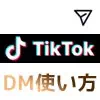
TikTokにはダイレクトメッセージ(DM)機能があります。
インスタやツイッターなどでも使われているDM機能ですが、TikTokで知り合った人とやり取りする時にはTikTok内のDM機能を使った方が便利です。
このページではTikTokのダイレクトメッセージ(DM)について基本的な使い方や仕組みなどをまとめました。
TikTokのDMを使ったことがない方や、とりあえず軽く使い方を知りたい方は参考にしてください。
TikTokのダイレクトメッセージ(DM)とは?
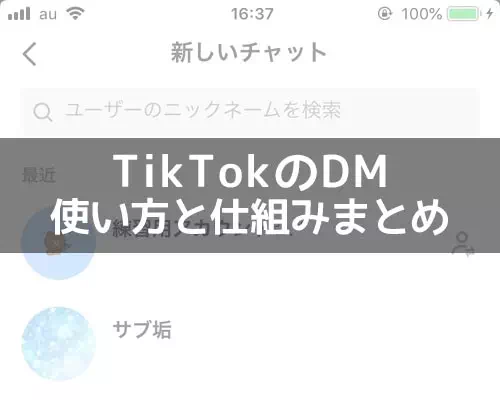
TikTokのダイレクトメッセージ(DM)とは、TikTok内で知り合った人とメッセージのやり取りをするための機能です。
インスタやツイッターなどのSNSでも一般的に使われている機能で、LINEのように相手と1対1でメッセージをやり取りできます。
TikTokのDMの機能としてはインスタのDMやLINEと似たような感じですが、LINEほどメッセージ機能が充実しているわけではありません。
基本的にはシンプルにメッセージのやり取りができる程度の機能という感じですね。
DMでできる事一覧
TikTokのDMでできる事をまとめると以下のようになります。
- メッセージの送信
- メッセージの受信
- メッセージの削除
- メッセージの通知設定
- メッセージ送信者のブロック設定
- TikTokの投稿動画を送信
このように、メッセージの送受信や削除といった基本的な機能の他に『通知設定』や『ブロック設定』なども用意されています。
これらの機能の使い方を知っておけばTikTokのDMを使うのには問題ないでしょう。
それぞれの機能についての使い方を解説していきます。
TikTokでDMの使い方
TikTokでDMを使う場合、知っておく必要がある機能をまとめました。
DMの基本機能でもある以下の6つの使い方は把握しておきましょう。
- メッセージの確認方法
- メッセージを送信する方法
- メッセージを削除する方法
- メッセージの通知設定
- メッセージ送信者のブロック設定
- TikTokの投稿動画を送信する方法
これらの使い方を把握しておくだけで十分なので、DMを使ってみたいと思っている方は参考にしてください。
メッセージの確認方法(受信箱の確認)
まずはTikTokでダイレクトメッセージの受信箱を確認する方法を把握しておきましょう。
TikTokでダイレクトメッセージを受け取った場合、以下の方法で確認することができます。
- TikTokアプリを起動し、『メッセージ』アイコンをタップ
- 『紙飛行機アイコン』をタップ
- ダイレクトメッセージ画面が表示されるので、メッセージを見たい相手をタップ
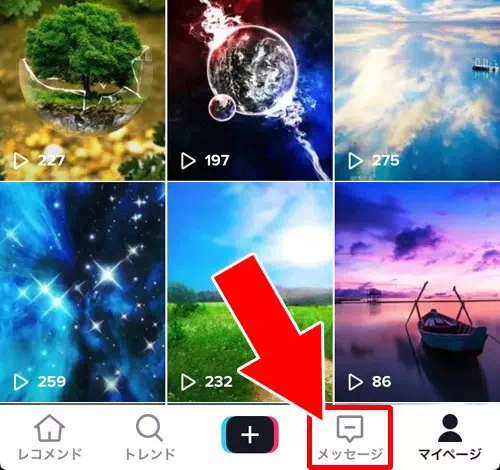
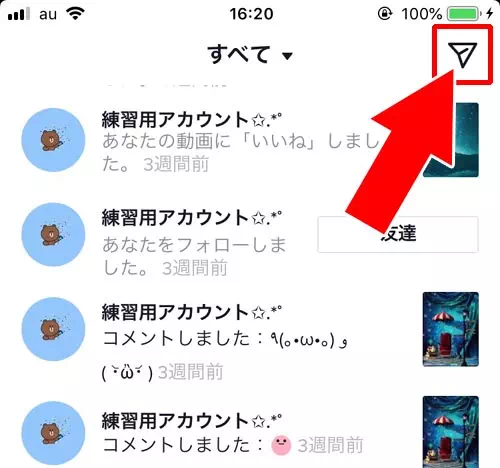
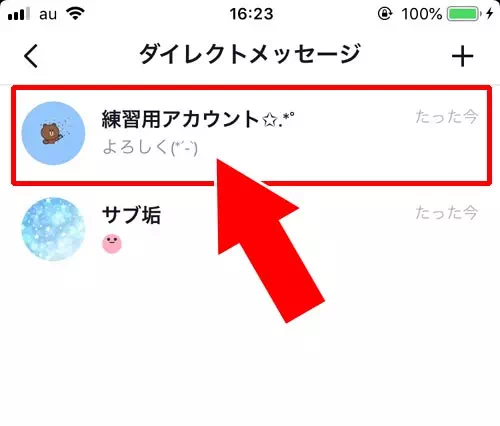
これでダイレクトメッセージを確認することができます。
また、新着メッセージを受信するとメッセージアイコンにお知らせ通知が表示されます。
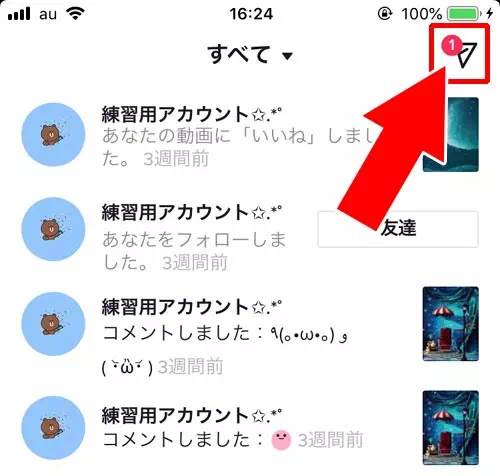
このように新着メッセージを受信するとすぐにわかる仕組みになってるので、通知を受け取ったら確認してみると良いでしょう。
メッセージを送信する方法
TikTokのDMで新しくメッセージを送信するには2つの方法があります。
- 相手のプロフィール画面からメッセージを送る
- DMの『新しいチャット』からメッセージを送る
DMで一度もやり取りがない相手にメッセージを送るには、プロフィール画面から送る方法とDM画面から送る方法があります。
(※すでにDMでやり取りのある相手であればDM画面からメッセージを送れるのでここでの解説は省きます。)
相手のプロフィール画面からメッセージを送る
特定の相手にDMを送りたい場合、相手のプロフィール画面からメッセージを送る方法があります。
はじめてメッセージを送る場合には以下の方法でDMを送信します。
- TikTokアプリを起動し、メッセージを送りたい相手のプロフィール画面を開く
- 『…』をタップ
- シェア項目にある『メッセージを送信』をタップ
- 相手とのDM画面が表示されるので『メッセージを送信』をタップ
- 送りたいメッセージを入力して『送信』をタップ
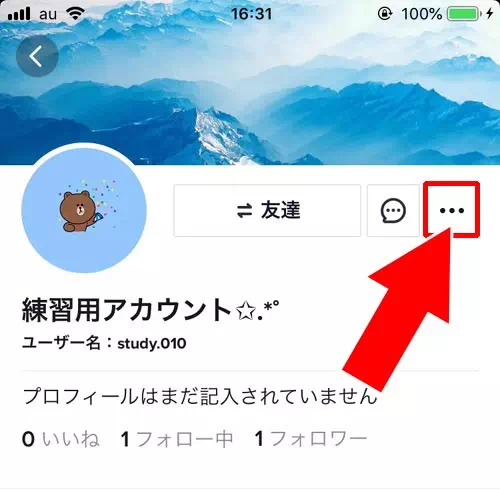
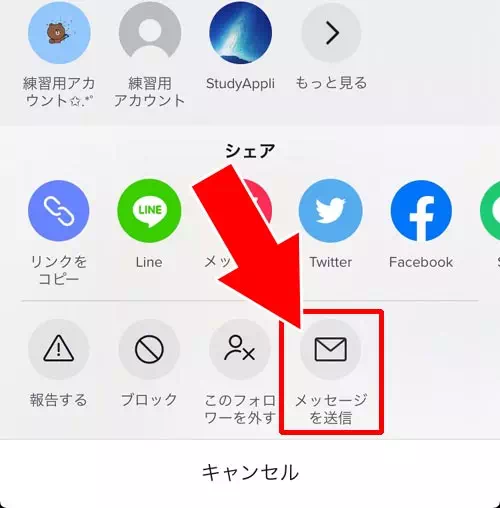
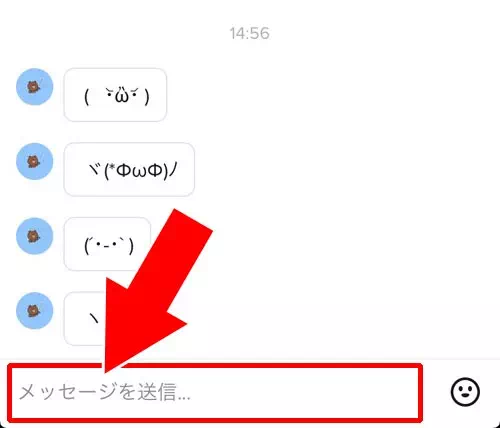
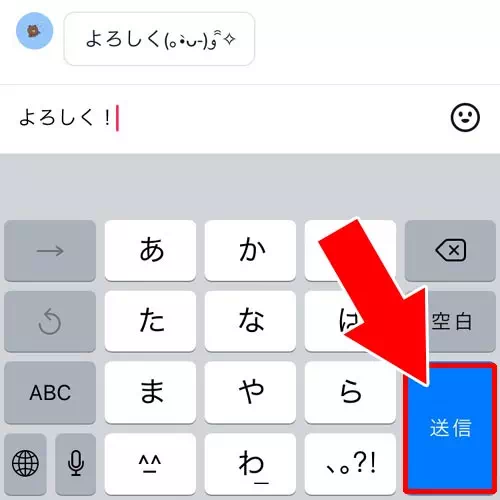
これで相手のプロフィール画面からDMを送ることができます。
DMの『新しいチャット』からメッセージを送る
TikTokのDMを送る方法として、DM画面にある『新しいチャット』からメッセージを送るやり方もあります。
こちらの方法はフォロー中の相手にのみ使える方法となります。
自分がフォローしている相手にはじめてメッセージを送りたい時は以下の方法でDMを送ってみましょう。
- TikTokアプリを起動し、『メッセージ』アイコンをタップ
- 『紙飛行機アイコン』をタップ
- ダイレクトメッセージ画面にある『+』アイコンをタップ
- 『新しいチャット』画面が表示されるので、『フォロー中』項目からメッセージを送りたい相手を選択
- 選択した相手とのDM画面が表示される
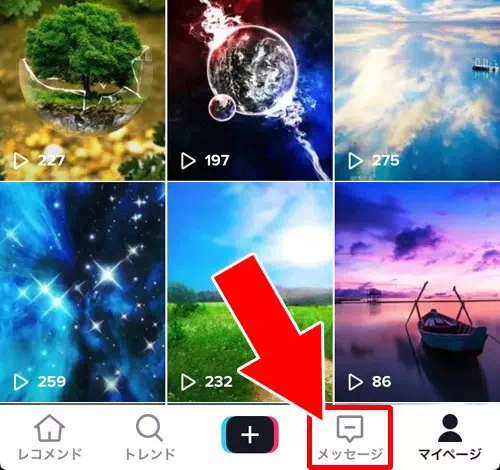
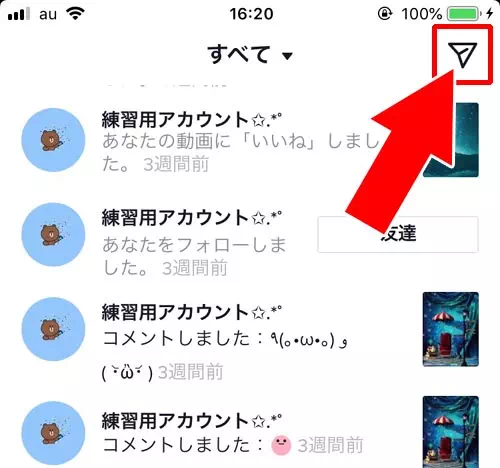
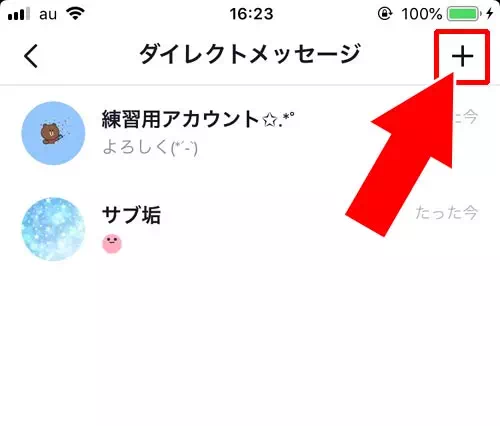
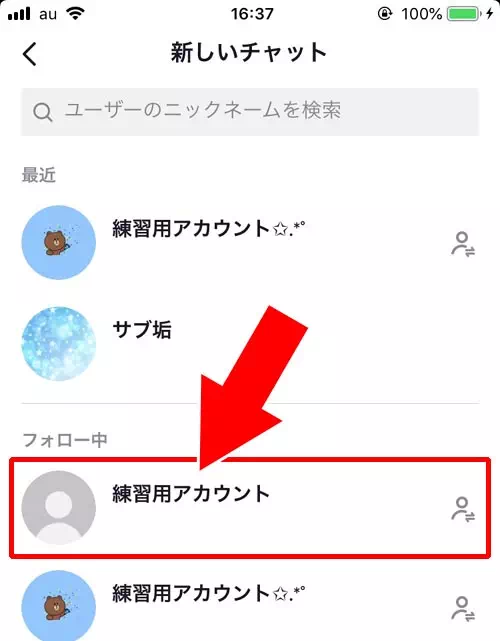
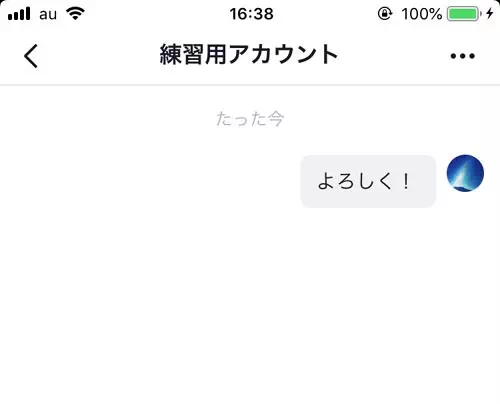
これでDM画面から相手にメッセージを送ることができます。
DMの『新しいチャット』項目は自分がフォローしてない相手は選べないので注意です。
もしフォローしてない人にメッセージを送りたい場合には、相手のプロフィール画面からメッセージを送る方法で対応するようにしましょう。
メッセージを削除する方法
TikTokのDMで過去に送信したメッセージを削除するには以下の方法で行います。
- TikTokアプリを起動し、DM画面を開く
- 削除したいメッセージを長押しする
- 『削除』をタップ
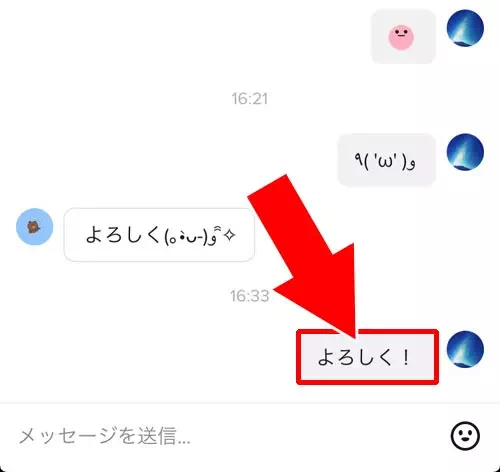
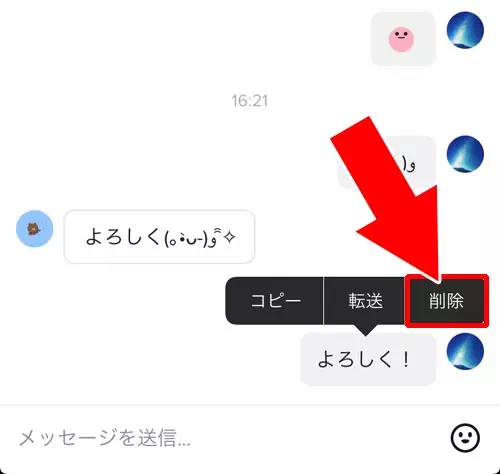
これで過去に送信したメッセージを削除することができます。
TikTokのDMで送ったメッセージを削除する場合、確認画面などは表示されません。
『削除』をタップした瞬間すぐに削除されるので、間違えて削除してしまわないように注意しましょう。
メッセージの通知設定
TikTokのDMでメッセージを受信した時に通知を受け取らない設定ができます。
メッセージが多くて通知がうざいという場合には通知設定を変更するのがおすすめ。
通知を受け取らないようにすればダイレクトメッセージ画面を見るまでメッセージの受信には気付かないようになります。
DMの通知設定で特定の相手からの通知をオフにするには以下の方法で設定します。
- TikTokアプリを起動し、通知設定を変更したい相手とのDM画面を開く
- 『…』をタップ
- 相手とのDM設定詳細画面が表示されるので『通知をオフにする』項目を『オン』に設定する
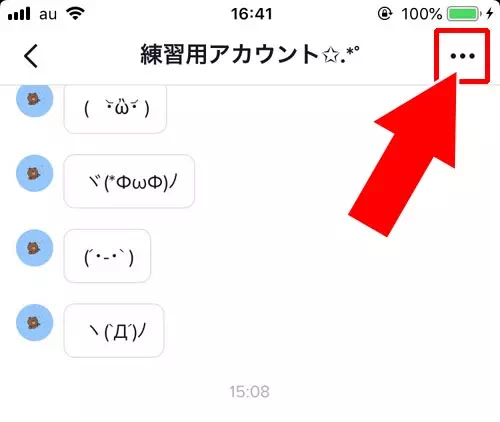
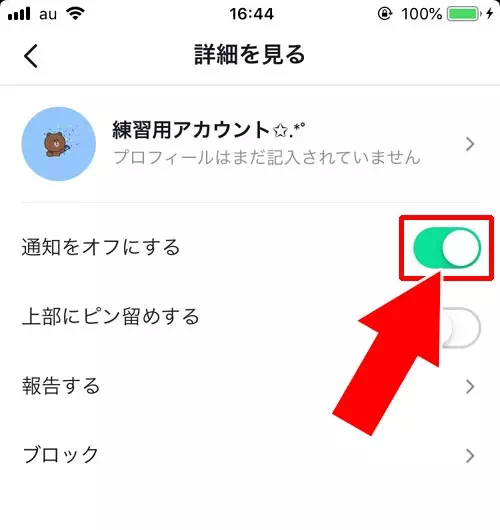
これで選択した相手からのダイレクトメッセージのみ『通知オフ』に設定することができます。
ちなみに、特定のアカウントだけでなく全てのアカウントからのDM通知をオフにしたい時はアカウント設定で変更できます。
TikTokアカウントの通知設定は以下でまとめてるのでこちらも参考にどうぞ。
関連リンク
メッセージ送信者のブロック設定
TikTokで知らない相手からメッセージがきてうざい時や、嫌がらせ行為のようなメッセージを送ってくる相手はブロック設定をするのがおすすめ。
DMのブロックは以下の方法で行います。
- TikTokアプリを起動し、ブロック設定を変更したい相手とのDM画面を開く
- 『…』をタップ
- 相手とのDM設定詳細画面が表示されるので『ブロック』をタップ
- 『ブロックしますか?』という確認画面が表示されるので『確定』をタップ
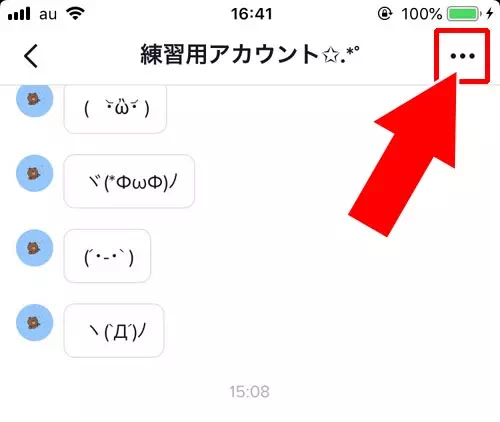
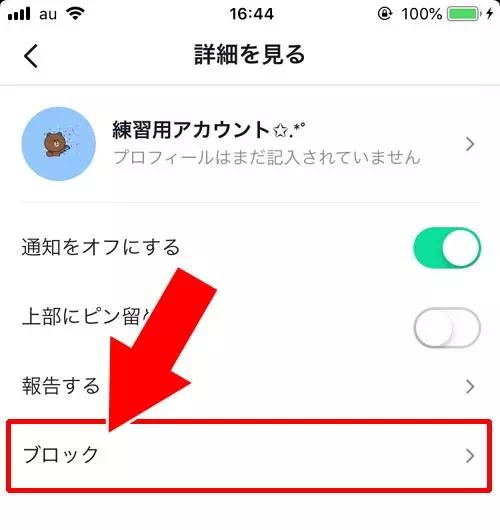
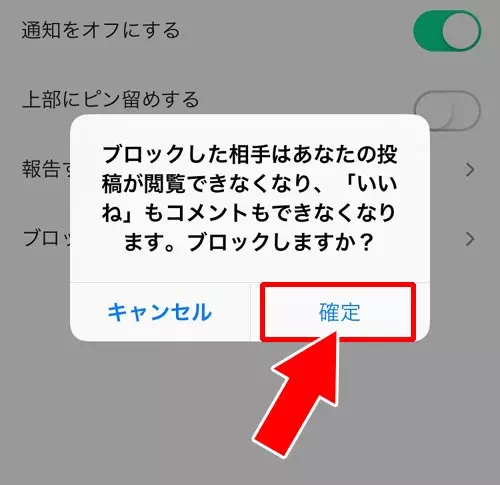
これでDMから相手をブロックすることができます。
DM画面から行えるブロック設定は、相手のプロフィール画面から行う通常のブロックと同じ扱いとなります。
ブロックした相手はブロックリストから確認したり、後からブロック解除もすることができます。
ブロック一覧の確認方法やブロック解除方法は以下で解説してるのでこちらも参考にどうぞ。
関連リンク
TikTokの投稿動画を送信する方法
TikTokで投稿された動画であればDMを使って友達に送信することができます。
TikTokの動画をDMで送るには以下の方法で行います。
- TikTokアプリを起動し、投稿動画の画面を開く
- 『シェアアイコン』をタップ
- シェア項目にある『メッセージ』をタップ
- DMで送信したい相手を選択
- 『送信』をタップ
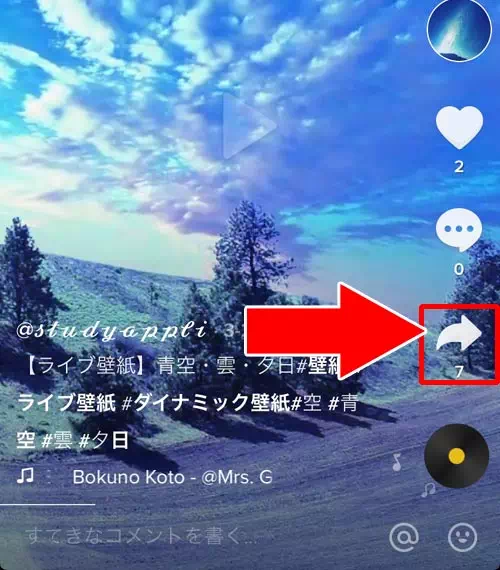
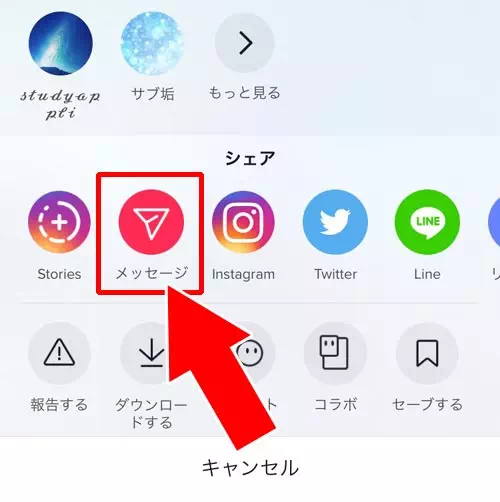
(※フォロー中のアカウントのみ選択できます)
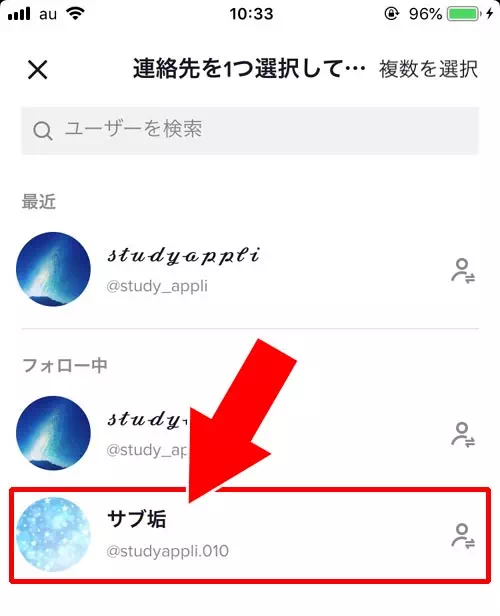
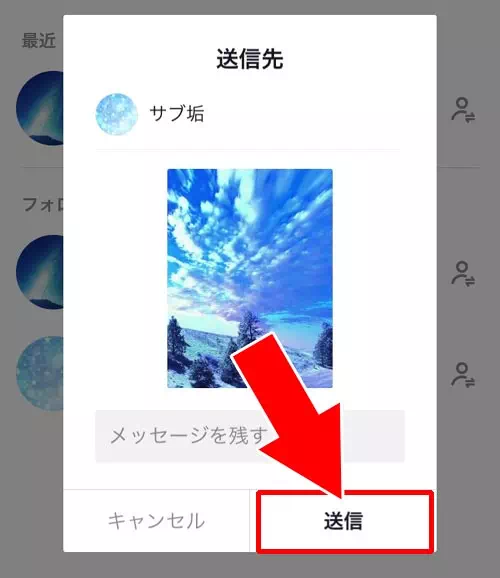
これで動画をDMで送ることができます。
送信できる動画は自分が投稿した動画でも他人が投稿した動画でも可能です。
TikTokで見つけた面白い動画などを友達に教えてあげたい時にはDMで送ってあげると簡単に共有できますね。
この方法で動画を送信すると相手には以下のようにDMが届きます。
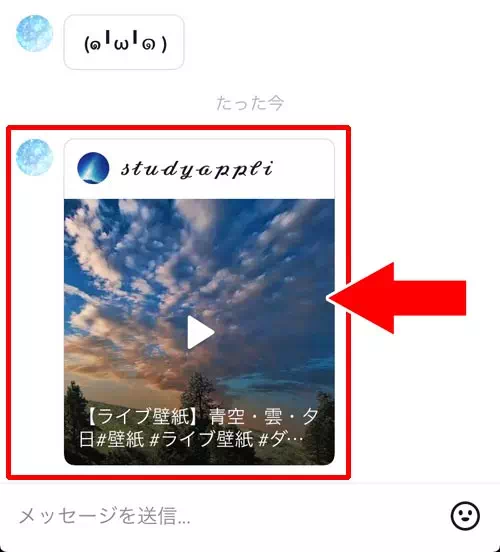
DMに届いた動画をタップすると投稿動画が再生されてそのまま動画を視聴することができます。
TikTokのDMで気になる仕組み
TikTokのDMでフォロワーや友達とメッセージのやり取りをする時に気になる点がいくつかありました。
特にメッセージの既読や削除などの仕組みについては同じように気になっている方も多いのではないでしょうか。
実際に私のアカウントでDMを使ってみて、メッセージの既読や削除した時に相手の画面がどうなるのかを調査しました。
メッセージを見ると既読が付く?
TikTokのDMに送られてきたメッセージを見ると既読がつくのか調査しました。
iphoneとandroidの両方で確認してみたところ、TikTokのDMに届いた新着メッセージを見ても既読はつかないようになってます。
つまり、LINEやインスタのDMのような『既読機能』はTikTokのDMにはないのです。
最近ではメッセージに既読が付くのが当たり前のようになってきてるので、TikTokのDMに既読機能がないのは少し不便に感じる方もいるでしょう。
ただし、今後のアップデートで既読機能がつく可能性もあるかと思います。
メッセージを削除すると相手の画面からも消える?
LINEやインスタのDMでは送信取消機能がありますが、TikTokのDMでメッセージを削除すると相手の画面がどうなるのか試しました。
現状、DM画面から送信したメッセージを削除しても相手の画面には変化はありません。一度送られたメッセージはそのまま残ってる状態となります。
つまり、LINEやインスタのDMのような送信取消は使えないという事です。
個人的には『送信取消』機能も今後のアップデートで実装されるのではないかと思ってます。
新しく機能追加された場合は別途情報をまとめて当サイトでお伝えしたいと思います。
DMで写真や画像は送れない
TikTokのDMでは写真や画像は送れない仕組みになってます。
その代わり『絵文字&ステッカー』や『GIF』を送ることができます。
DMで『絵文字&ステッカー』や『GIF』を送るには以下の方法で行います。
- TikTokアプリを起動し、DM画面を開く
- メッセージ入力の横にある『絵文字アイコン』をタップ
- 『絵文字&ステッカー』または『GIF』をタップ
- 送信したい絵文字やGIF画像をタップ
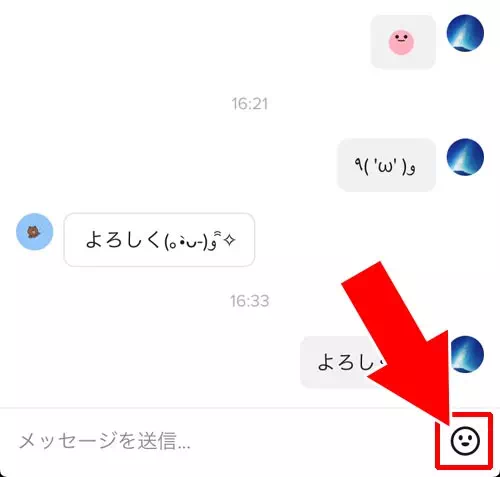
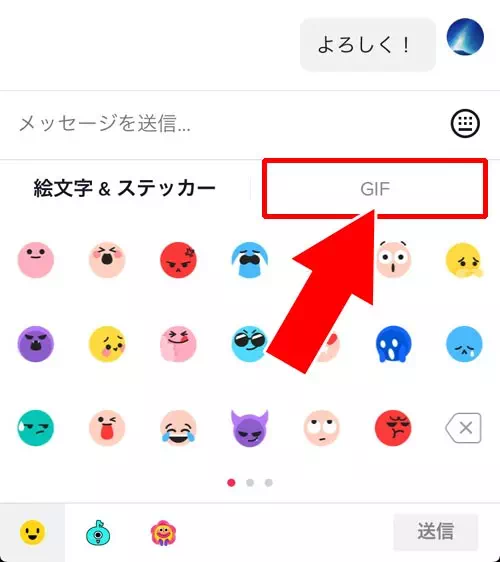
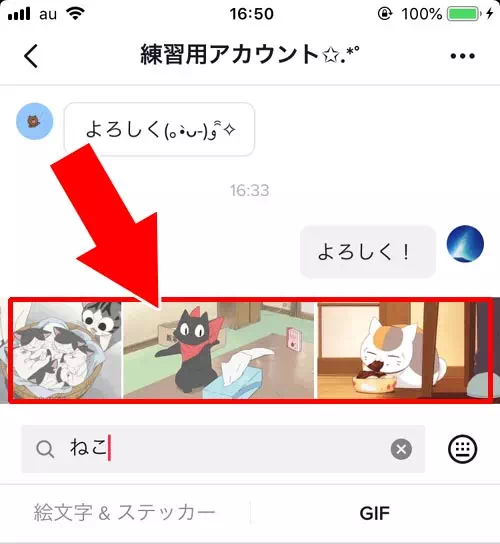
これで『絵文字&ステッカー』や『GIF』を送ることができます。
DMで写真や画像が送れないというのは結構不便ですね。
『絵文字&ステッカー』や『GIF』よりもスマホ内の写真や画像を送れるようになった方がDMの使い勝手も良くなるはずなので今後の改善に期待したいところです。
TikTokのDM機能が使えない場合の原因と対処法
TikTokのDM機能が使えない場合いくつかの原因が考えられます。
特にTikTokでは利用者の年齢やフォロー関係によってDMの利用制限が設けられているためそれらの条件を満たしているか確認してみましょう。
まずTikTokでは16歳未満のユーザーはDM機能を利用できません。
また18歳未満のユーザー同士では相互フォローしていないとDMを送ることができません。
もしDMが送れない場合は年齢設定が適切か相手がフォローしているかを確認してください。
またTikTokのプライバシー設定によってDMを受け取る範囲を「フォロワーのみ」や「誰からも受け取らない」にしている可能性もあります。
設定を見直し必要に応じて変更してみましょう。
TikTokのDM機能とプライバシー設定
TikTokのDM機能を利用する際はプライバシー設定を適切に管理することが重要です。
DMを受信できる相手の範囲は「誰でも」「フォロワーのみ」「誰からも受け取らない」の3つから選ぶことができます。
特に知らない人からのメッセージを防ぎたい場合は「フォロワーのみ」に設定しておくのがおすすめです。
またDMの既読表示機能はなく相手がメッセージを読んだかどうかは分からない仕組みになっています。
そのため相手のリアクションが分からない場合は追加でメッセージを送るか他の連絡手段を考えるのも良いでしょう。
ビジネス・クリエイターアカウントの制限
TikTokには「個人」「ビジネス」「クリエイター」といった異なるアカウント種別がありそれぞれDM機能に制限があります。
ビジネスアカウントでは一部の国や年齢層においてDMが利用できない場合があるため注意が必要です。
クリエイターアカウントも一定の条件(フォロワー数やアカウントの信頼性)を満たしていないとDM機能が制限されることがあります。
アカウントの目的に応じて適切な種類を選びましょう。
DM利用時に気をつけたいマナーと注意点
DMは便利なコミュニケーション手段ですがトラブルを避けるためにもマナーやルールを意識しましょう。
知らない相手への突然のDM送信は不快に思われることがあるため事前にコメント欄などでやり取りをしてから送るのが望ましいです。
また個人情報や外部リンクの送信はトラブルの原因になる可能性があります。
万が一不快なメッセージを受け取った場合はブロックや通報機能を利用してください。
DMの受信設定と制限について
TikTokではDMの受信範囲を細かく設定できる仕組みが用意されています。
「友達のみ」「相互フォローのみ」など連絡を受け取る相手を限定できるため不特定多数からのメッセージを避けたい場合に便利です。
また未成年ユーザーにはDM機能が制限されており16歳未満のアカウントではDM自体が利用できません。
安全に使い続けるためにはプライバシー設定でメッセージの受信範囲やフィルター機能を確認しておくとよいでしょう。
DMが届かない場合や送れない場合は相手の設定や年齢制限が関係しているケースも多いため「届かない=ブロック」と決めつけずまずは設定状況を確認してみてください。
まとめ
TikTokアプリ内で知り合った友達やフォロワーとのやり取りをするのにDMは便利です。
しかし、TikTokのDM機能はLINEやインスタのDMと比べるとかなりシンプルな仕組みしかありません。
『送信取消』や『既読』といった機能もついてないので、最低限のメッセージのやり取りでしか使えないといった印象です。
TikTokのDMを使う時はその辺りも把握したうえで利用するようにしましょう。













